برنامج SysGauge | لفحص وصيانة ومراقبة الويندوز
برنامج SysGauge هو أداة مجانية وقوية لمراقبة أداء النظام والأجهزة في أجهزة الكمبيوتر التي تعمل بنظام Windows. يتيح لك البرنامج تتبع مجموعة واسعة من مقاييس الأداء في الوقت الفعلي، مما يساعدك على فهم كيفية استخدام موارد جهازك وتحديد المشكلات المحتملة التي قد تؤثر على الأداء.
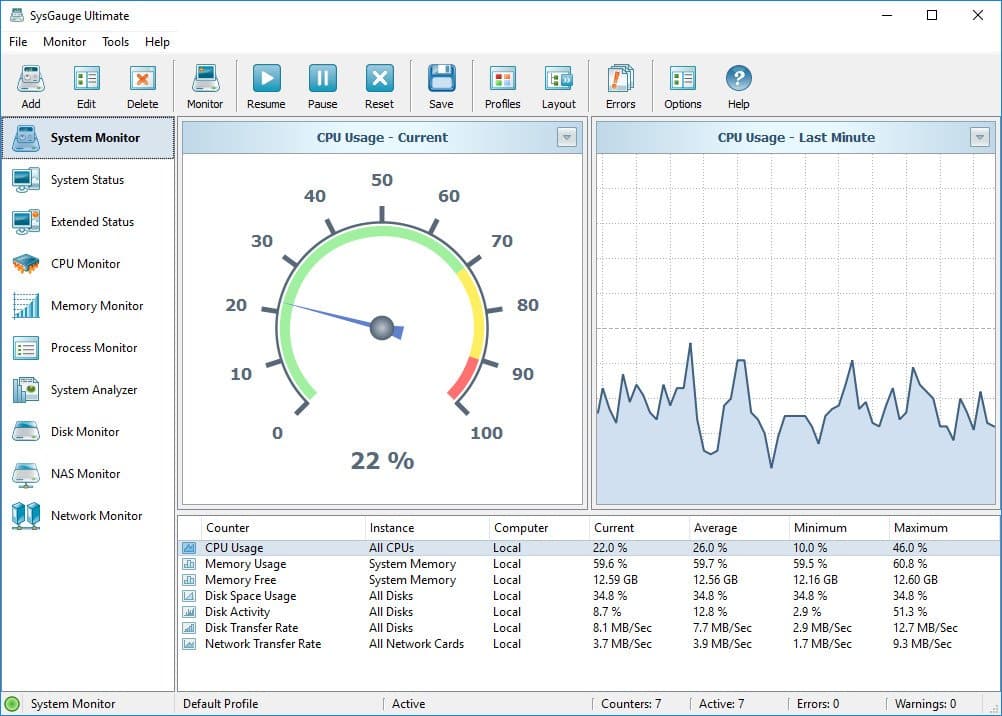
مميزات برنامج SysGauge
- مراقبة شاملة ومتعمقة: يمنحك SysGauge نظرة دقيقة على أكثر من 100 عداد أداء حيوي لجهازك. تتبع استخدام المعالج (CPU)، الذاكرة العشوائية (RAM)، نشاط القرص الصلب/SSD، حركة مرور الشبكة، أداء العمليات الفردية، وغير ذلك الكثير. لا تدع أي تفصيل يفوتك!
- واجهة مستخدم سهلة وبديهية: تصميم البرنامج يركز على البساطة والوضوح. يمكنك بسهولة تصفح البيانات، تخصيص طريقة العرض، وإنشاء لوحات معلومات مخصصة لعرض المقاييس الأكثر أهمية بالنسبة لك.
- تصور البيانات بشكل فعال: استعرض بيانات الأداء من خلال رسوم بيانية وجداول حية وسهلة الفهم. هذه المرئيات تساعدك في تحديد الاتجاهات، اكتشاف الأنماط، وفهم أداء نظامك بنظرة سريعة.
- تقارير مفصلة وقابلة للتخصيص: قم بإنشاء تقارير احترافية حول أداء النظام بتنسيقات متنوعة مثل HTML، PDF، و Excel. هذه التقارير مثالية لتحليل الأداء على المدى الطويل، تتبع التغييرات، ومشاركة البيانات مع الآخرين.
- تنبيهات ذكية وقابلة للتكوين: لا تلتصق بالشاشة! قم بإعداد تنبيهات مخصصة لإعلامك فور تجاوز قيم معينة لعدادات الأداء. هذه الميزة تساعدك في التدخل المبكر عند ظهور أي مشكلة محتملة.
- دعم واسع لأنظمة التشغيل Windows: يتوافق SysGauge مع مختلف إصدارات نظام التشغيل Windows، مما يجعله أداة قيمة لمجموعة واسعة من المستخدمين بغض النظر عن نظام التشغيل الذي يستخدمونه.
- مراقبة الأداء عن بعد (في النسخ الاحترافية): قم بمراقبة أداء أجهزة كمبيوتر متعددة عبر الشبكة من مكان واحد. هذه الميزة ضرورية لمسؤولي الأنظمة والفرق التقنية.
- أوامر سطر الأوامر لأتمتة متقدمة (في النسخ الاحترافية): قم بأتمتة عمليات مراقبة الأداء وإنشاء التقارير باستخدام أوامر سطر الأوامر، مما يوفر لك الوقت والجهد في المهام الروتينية.
- خفيف على موارد النظام: على الرغم من قوته ووظائفه المتعددة، تم تصميم SysGauge ليكون خفيفًا على موارد جهازك، مما يعني أنه لن يؤثر سلبًا على أداء النظام أثناء المراقبة.
- مجاني للاستخدام الشخصي (النسخة الأساسية): يمكنك الاستفادة من الميزات الأساسية للبرنامج مجانًا للاستخدام الشخصي، مما يجعله خيارًا ممتازًا للمستخدمين المنزليين الذين يرغبون في مراقبة أداء أجهزتهم.
باختصار، SysGauge يمنحك القوة التالية:
- فهم أعمق: لطريقة عمل جهازك والموارد التي يستخدمها.
- تشخيص أسرع: لمشاكل الأداء والاختناقات المحتملة.
- تحسين الأداء: من خلال اتخاذ قرارات مستنيرة بناءً على بيانات دقيقة.
- راحة البال: بمعرفة أنك تراقب أداء نظامك بشكل فعال.
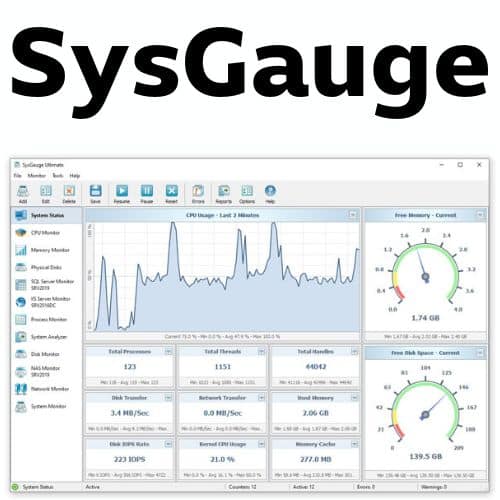
طريقة تشغيل واستخدام برنامج SysGauge
1. التثبيت والتشغيل:
- التنزيل: قم بتنزيل برنامج SysGauge من الموقع الرسمي لـ Flexense. هناك نسخة مجانية ونسخ مدفوعة بميزات إضافية.
- التثبيت: بعد تنزيل ملف التثبيت، قم بتشغيله واتبع التعليمات التي تظهر على الشاشة لإكمال عملية التثبيت. عادةً ما تكون عملية التثبيت بسيطة ومباشرة.
- التشغيل: بعد التثبيت، ابحث عن برنامج SysGauge في قائمة ابدأ أو على سطح المكتب وقم بتشغيله.
2. واجهة المستخدم الرئيسية:
عند تشغيل SysGauge لأول مرة، ستظهر لك واجهة المستخدم الرئيسية. تتكون هذه الواجهة عادةً من الأجزاء التالية:
- شريط القوائم: يحتوي على خيارات مثل “ملف” (File)، “تحرير” (Edit)، “عرض” (View)، “خيارات SysGauge” (SysGauge Options)، “أدوات” (Tools)، و “تعليمات” (Help).
- شريط الأدوات: يحتوي على أزرار للوصول السريع إلى الوظائف الأكثر استخدامًا مثل إضافة عدادات جديدة، حفظ التقارير، مسح البيانات، وغيرها.
- لوحة عرض العدادات (Counters Pane): هذا هو الجزء الرئيسي حيث يتم عرض عدادات الأداء المختلفة في الوقت الفعلي. قد ترى في البداية بعض العدادات الافتراضية مثل استخدام وحدة المعالجة المركزية والذاكرة.
- تفاصيل العداد (Counter Details): عند تحديد عداد معين، قد يظهر جزء سفلي أو جانبي يعرض تفاصيل إضافية حول هذا العداد، مثل القيم الحالية، المتوسطة، القصوى، والرسوم البيانية.
3. إضافة عدادات جديدة للمراقبة:
لمراقبة جوانب محددة من أداء جهازك، ستحتاج إلى إضافة عدادات جديدة:
- انقر على زر “إضافة” (Add) أو أيقونة “+” الموجودة في شريط الأدوات أو في لوحة عرض العدادات.
- سيظهر لك نافذة “إضافة عداد مراقبة” (Add Monitoring Counter). في هذه النافذة، سترى قائمة منظمة بفئات مختلفة من عدادات الأداء (مثل CPU، الذاكرة، القرص، الشبكة، العمليات، نظام التشغيل، إلخ).
- استعرض الفئات واختر العدادات التي ترغب في مراقبتها. يمكنك تحديد عداد واحد أو عدة عدادات في نفس الوقت. على سبيل المثال، ضمن فئة “CPU Usage”، يمكنك اختيار “Total CPU Usage” أو استخدام كل نواة على حدة.
- بعد تحديد العدادات المطلوبة، انقر على زر “موافق” (OK) أو “إضافة” (Add). ستظهر العدادات الجديدة في لوحة عرض العدادات وسيتم عرض بياناتها في الوقت الفعلي.
4. تخصيص عرض العدادات:
يوفر SysGauge خيارات لتخصيص طريقة عرض العدادات:
- تغيير ترتيب العدادات: يمكنك سحب وإفلات العدادات في لوحة العرض لتغيير ترتيبها.
- تغيير أنواع العرض: قد تتمكن من تغيير طريقة عرض البيانات لكل عداد (مثل الرسم البياني الخطي، القيمة الرقمية، شريط التقدم). انقر بزر الماوس الأيمن على العداد واختر “نوع العرض” (Display Type) إذا كانت هذه الميزة متاحة.
- تغيير خصائص الرسم البياني: يمكنك تخصيص ألوان الخطوط، الفترات الزمنية المعروضة، والمزيد من خيارات الرسم البياني بالنقر بزر الماوس الأيمن على الرسم البياني واختيار “خصائص” (Properties) أو خيار مشابه.
5. إنشاء التقارير:
يمكن لـ SysGauge إنشاء تقارير حول أداء النظام:
- انقر على زر “حفظ” (Save) أو “حفظ التقرير” (Save Report) في شريط الأدوات.
- سيظهر لك نافذة “حفظ تقرير المراقبة” (Save Monitoring Report).
- اختر تنسيق التقرير المطلوب (مثل HTML، PDF، Excel، نص).
- حدد اسم الملف وموقع الحفظ.
- انقر على زر “حفظ” (Save). سيتم إنشاء التقرير الذي يحتوي على بيانات الأداء التي تم جمعها. يمكنك أيضًا تكوين SysGauge لحفظ التقارير تلقائيًا على فترات زمنية محددة من خلال خيارات البرنامج.
6. إعداد التنبيهات:
تتيح لك ميزة التنبيهات تلقي إشعارات عند تجاوز قيم معينة لعدادات الأداء:
- انقر بزر الماوس الأيمن على العداد الذي تريد إعداد تنبيه له واختر “تحرير العداد” (Edit Counter) أو “إضافة تنبيه” (Add Alert).
- في نافذة إعدادات العداد/التنبيه، يمكنك تحديد الشروط التي تؤدي إلى التنبيه (مثل تجاوز قيمة قصوى، انخفاض عن قيمة دنيا).
- حدد نوع التنبيه الذي تريده (مثل عرض رسالة تحذير، تشغيل صوت، إرسال بريد إلكتروني – قد يتطلب تكوين إعدادات البريد الإلكتروني في خيارات البرنامج).
- احفظ الإعدادات. الآن، سيقوم SysGauge بإعلامك عند استيفاء الشروط المحددة.
7. استكشاف الخيارات المتقدمة:
- خيارات SysGauge (SysGauge Options): استكشف قائمة “خيارات SysGauge” في شريط القوائم لتكوين إعدادات البرنامج العامة، مثل فترات تحديث البيانات، إعدادات التقارير التلقائية، إعدادات البريد الإلكتروني للتنبيهات، والمزيد.
- المراقبة عن بعد (في النسخ المدفوعة): إذا كنت تستخدم نسخة مدفوعة، يمكنك إضافة أجهزة كمبيوتر بعيدة لمراقبة أدائها عبر الشبكة. ابحث عن خيار “إضافة جهاز بعيد” (Add Remote Host) أو ما شابه ذلك.
نصائح للاستخدام الفعال:
- ابدأ بالعدادات الأساسية: إذا كنت مبتدئًا، ابدأ بمراقبة استخدام وحدة المعالجة المركزية، الذاكرة، والقرص لفهم أساسيات أداء النظام.
- ركز على ما يهمك: لا تضف عددًا كبيرًا من العدادات في البداية. اختر العدادات ذات الصلة بالمشاكل التي تحاول تشخيصها أو الجوانب التي تهتم بمراقبتها.
- استخدم الرسوم البيانية لتحليل الاتجاهات: تساعدك الرسوم البيانية في تصور كيفية تغير الأداء بمرور الوقت وتحديد الأنماط الشاذة.
- قم بتكوين التنبيهات للمشاكل الحرجة: استخدم التنبيهات لتلقي إشعارات فورية عند حدوث مشاكل خطيرة مثل ارتفاع درجة حرارة وحدة المعالجة المركزية أو انخفاض مساحة القرص بشكل كبير.
- راجع التقارير بانتظام: إذا كنت تراقب الأداء على المدى الطويل، قم بمراجعة التقارير لفهم كيفية تطور أداء نظامك.
- استشر ملف التعليمات: يحتوي برنامج SysGauge على ملف تعليمات شامل يمكنك الوصول إليه من قائمة “تعليمات” (Help). يوفر هذا الملف تفاصيل إضافية حول جميع ميزات البرنامج وكيفية استخدامها.
متطلبات تشغيل برنامج SysGauge
أنظمة التشغيل المدعومة:
- Windows XP
- Windows Vista
- Windows 7
- Windows 8
- Windows 8.1
- Windows 10
- Windows 11
- Windows Server 2003
- Windows Server 2008
- Windows Server 2008 R2
- Windows Server 2012
- Windows Server 2012 R2
- Windows Server 2016
- Windows Server 2019
- Windows Server 2022
- Windows Server 2025
مواصفات الأجهزة الدنيا الموصى بها:
- المعالج (CPU): معالج ثنائي النواة بسرعة 2 جيجاهرتز أو أفضل.
- ذاكرة الوصول العشوائي (RAM): 512 ميجابايت (يوصى بـ 1 جيجابايت أو أكثر للحصول على أداء أفضل، خاصة على الأنظمة الحديثة).
- مساحة القرص الصلب: 25 – 100 ميجابايت من المساحة الحرة (حسب الإصدار والميزات المثبتة).
ملاحظات هامة:
- هذه هي المتطلبات الدنيا لتشغيل البرنامج. للحصول على أفضل أداء وتجربة استخدام سلسة، يفضل أن يكون جهازك يفي أو يتجاوز المواصفات الموصى بها.
- قد تختلف المتطلبات الفعلية قليلاً بين إصدارات البرنامج المختلفة (النسخة المجانية، Pro، Server). ومع ذلك، فإنها تظل ضمن هذا النطاق العام.
- يدعم البرنامج كلاً من أنظمة التشغيل 32 بت و 64 بت. تأكد من تنزيل الإصدار المناسب لنظامك للحصول على أفضل توافق.
تابعنا دائماً لتحميل أحدث البرامج من موقع شرح PC












